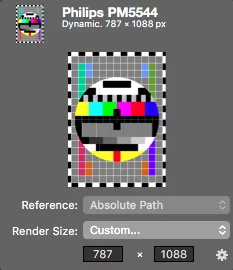视频输出测试源产生某些测试模式来测试渲染管道或mimoLive的程序输出。
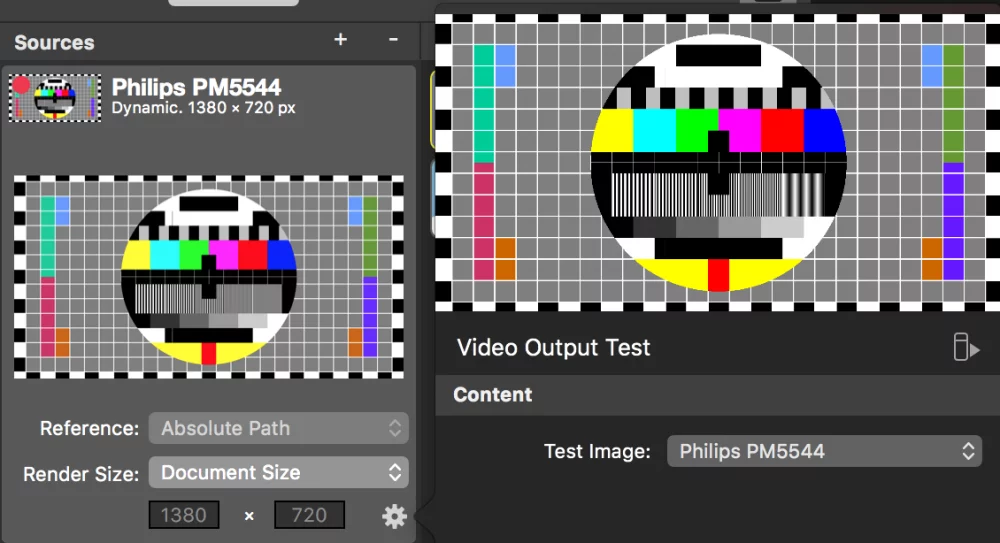
选择一个测试图像
根据你要用这个源测试的内容,你需要选择一个特定的测试模式。要选择一个模式,请点击源的右下方的配置按钮。这将弹出一个源设置检查器。
飞利浦PM5544
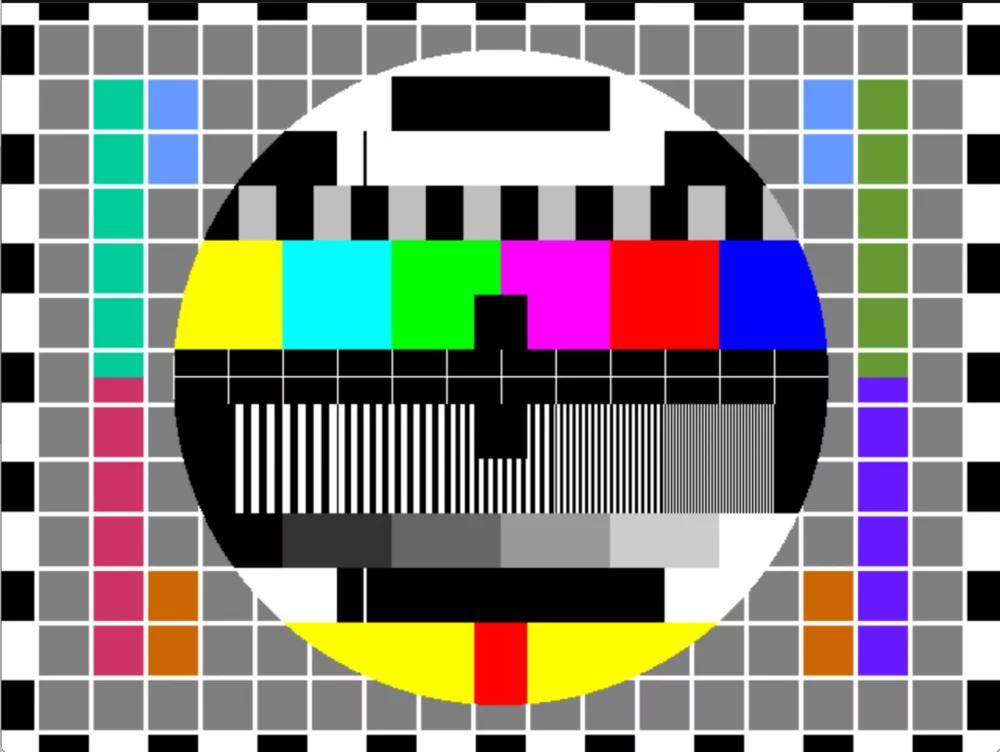
该图像可帮助您测试视频管道的尺寸和像素精度:例如,大圆圈显示生成的视频宽高比是否正确。通过中间部分的垂直条纹,您可以看到是否所有像素都能通过,以及视频压缩可能导致的伪影。请查看维基百科页面,了解有关区域的详细信息。
SMPTE 色条
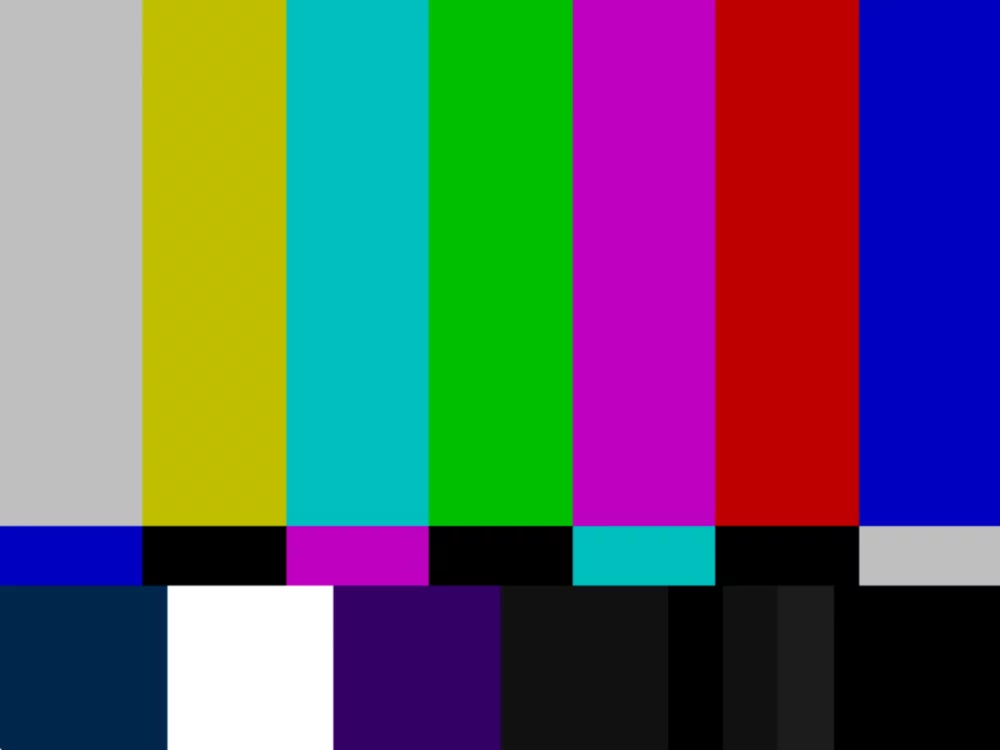
色标是标准化的,您可以用它将视频管道的颜色与生产环境中的其他视频信号进行比较。请参阅 维基百科页面了解更多信息。
屏幕尺寸
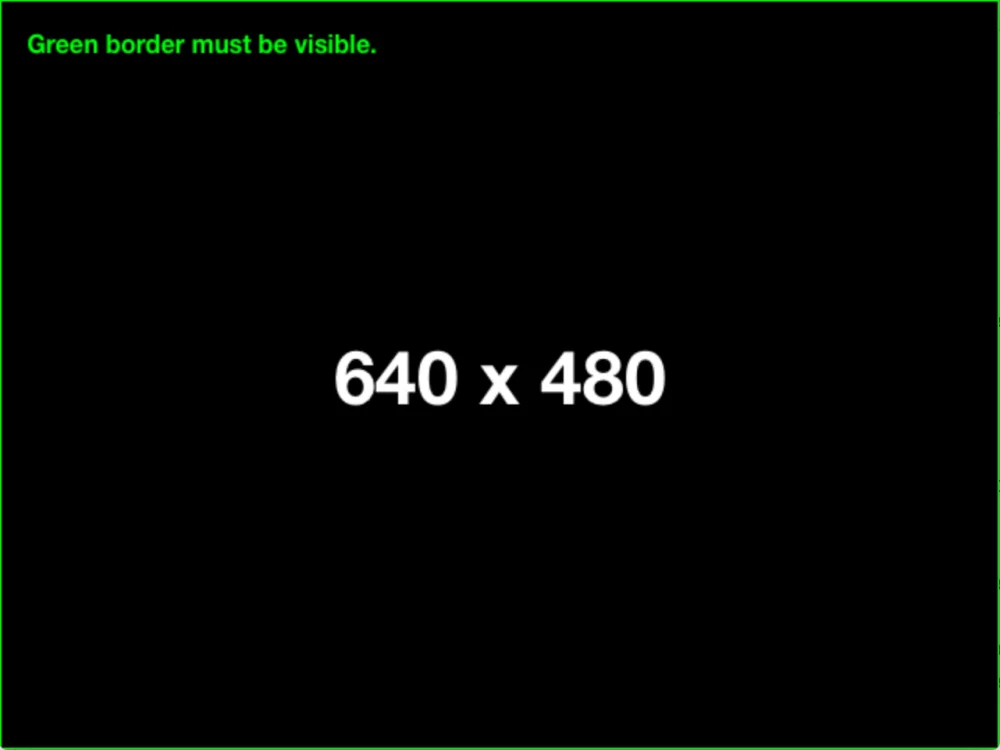
它带有一个像素的绿色边界,以及源本身的总分辨率。这个图像应该被用来测试是否有任何裁剪发生:在行走视频管道时,绿色边界应始终可见。
阿尔法通道测试
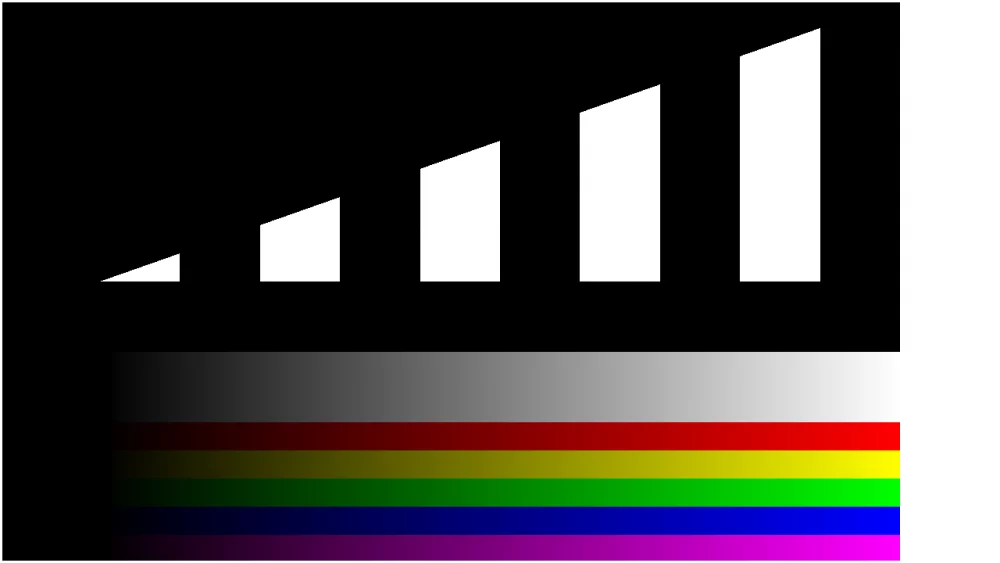
使用这个测试模式来检查α通道,当通过以下方式播放按键和填充信号时。 SDI.一些视频混频器/切换器使用剪辑和增益设置来决定如何应用键。这个测试模式对校准数值很有用。见 SDI 关于更多信息,请参见播放文件。
设置渲染尺寸
默认情况下,视频输出测试源生成的图像尺寸与程序输出尺寸相同。如果你需要不同的像素尺寸,你可以将渲染尺寸选项从 "文档尺寸 "切换到 "自定义..."。测试图案会根据宽度和高度重新计算,并保持像素的准确性。